[팁] iOS 9.3 어떻게 달라졌을까?!

-
- 첨부파일 : apple_ios9.3_update.png (141.6K) - 다운로드
본문
Night Shift(나이트 시프트)
iOS 9.3의 새로운 기능 중 하나인 Night Shift는 장시간 노출될 경우 눈의 피로를 유발하며 수면을 방해하는 푸른빛, 즉 블루 라이트를 줄여 주는 기능입니다. 아침부터 잠들기 직전까지 스마트폰을 손에서 놓지 않는 현대인들에게 꼭 필요한 기능일 것입니다.
iPhone 5s 이후 모델에 적용되는 Night Shift는 단순히 기능을 켜고 끄는 것뿐만 아니라 시간을 설정하면 자동으로 기능을 켜고 끌 수도 있습니다. 설정 > 디스플레이 및 밝기 > Night Shift에 있는 시간 예약을 활성화하면 자동으로 켜고 끌 수 있는데 재밌는 건 ‘일몰부터 일출까지’로 설정하면 오늘의 해가 지는 시점부터 내일의 해가 뜨는 시점까지 블루 라이트를 줄이도록 설정할 수 있다는 것입니다. 또한 사용자 설정 예약 옵션을 선택하면 사용자가 지정하는 시작 시점부터 종료 시점까지 블루 라이트를 줄이도록 설정할 수 있습니다.
Night Shift를 켰을 때의 색상도 조절할 수 있습니다. 색온도를 조절하여 차가운 색으로 설정하면 노란색이 줄어들고 따뜻한 색으로 설정할수록 블루 라이트를 줄여 노란색이 더 진하게 보이며 수면 방해 요소를 감소시킬 수 있습니다. 단순히 정해진 색상이 아니라 사용자의 취향에 맞게 조절할 수 있다는 것이 이 기능에 좀 더 힘을 실어주는 것 같습니다.
암호로 메모 보호하기
iOS 9.3에서 개인적으로 가장 반가운 기능이 바로 ‘암호로 메모 보호하기’입니다. 때로 타인에게 보여주고 싶지 않은 개인적인 것들을 메모에 기록하고 싶지만 혹시나 누가 볼까 봐 기록을 망설였던 적이 있었습니다. 비슷한 경험을 가지고 있다면 굉장히 유용하게 사용할 수 있는 기능입니다.
iOS 9.3과 OS X 10.11.4에서 함께 추가된 이 새로운 기능은 메모 앱에서 각 메모에 암호를 설정할 수 있는 기능입니다. 메모를 암호로 잠그는 것도 간단합니다. 메모를 작성하고 위에 있는 공유 버튼을 누르면 ‘메모 잠금’ 아이콘이 보입니다. 그것을 탭 하여 비밀번호를 입력하기만 하면 됩니다. 그러면 아래 사진처럼 메모가 잠겨 있고 ‘메모 보기’를 눌러 비밀번호를 입력해야 메모를 볼 수 있습니다.
메모를 잠글 때마다 매번 암호를 설정하지 않아도 됩니다. 메모 앱은 하나의 암호를 사용하여 iCloud 계정 아래에 있는 메모와 사용자 기기에 저장된 모든 메모를 잠글 수 있습니다. 설정 > 메모 > 암호에 가면 ‘암호 재설정’이 있습니다. 이걸 탭 하면 암호를 입력하는 창이 뜨는데 이때 입력하는 암호를 사용하여 모든 암호를 잠글 수 있습니다. 하지만 재설정 하기 전에 이미 메모에 입력한 암호는 자동으로 업데이트 되지 않습니다.
암호를 입력하는 것뿐만 아니라 Touch ID를 지원하는 iOS 기기에서는 메모에 접근할 때 지문으로 대부분의 동작을 할 수 있습니다. 암호를 입력하는 것보다 훨씬 더 간단하죠? 또한 암호를 잊어버릴 염려가 없기 때문에 활용도가 더 높을 것 같습니다.
주의할 점은 암호를 변경하려는 경우에는 현재 암호를 알고 있어야 한다는 것입니다. 암호 입력 시도에서 3번 실패하면 메모 앱은 힌트를 보여주기 때문에 암호를 설정할 때는 암호에 대한 힌트를 기입해 놓는 것이 좋겠지요.
더욱 강화된 3D Touch
3D Touch는 iPhone 6s와 iPhone 6s Plus 에서만 사용할 수 있는 기능으로 화면을 꾹 눌러 마우스 오른쪽 클릭을 하는 것처럼 빠른 메뉴가 보이는 ‘퀵 액션’이나 픽 앤 팝으로 사진이나 내용을 미리 볼 수 있도록 합니다. 특히 ‘퀵 액션’은 아이콘만 꾹 누르면 빠른 메뉴를 보여주기 때문에 접근성 면에서 훨씬 용이해졌다고 할 수 있습니다.
iOS 9.3에서 더욱 강화된 3D Touch에는 퀵 액션이 가능한 앱과 빠른 메뉴가 추가되었습니다. 기존에 지원하지 않았던 설정 앱과 건강 앱 등을 지원하고 App Store의 경우 기존에는 교환, 검색만 가능했지만 구입 항목, 모두 업데이트가 새로 추가되었습니다.
아쉬운 점은 퀵 액션을 사용자화 할 수 없다는 것입니다. 사람마다 App에서 자주 사용하는 기능이 모두 다른지만 정해진 메뉴로 고정되어 있다 보니 어떤 앱에서는 사용하고 어떤 앱에서 사용하지 않아 불필요하다고 느껴질 때도 있습니다. 다음 버전에서는 사용자화도 가능하면 좋을 것 같습니다. 또한 현재 한국에서 널리 사용하는 ‘카카오톡’ 앱을 꾹 누르면 ‘알림 받지 않기/나와의 채팅/지정한 채팅방 바로가기’의 빠른메뉴를 보여줍니다. ‘알림 받지 않기’ 메뉴를 원한다면 바로 탭 하여 접근할 수 있지요. 이처럼 한국에서 인기 있는 주요 앱에서 3D Touch 기능의 활용이 가능해지기를 바라봅니다.
개선된 건강 App
타사 앱의 체중이나 운동, 수면과 같은 데이터가 건강 앱에 표시되도록 업데이트되었습니다. Apple Watch에서 세운 활동 데이터와 목표, 운동, 움직임을 건강 앱의 대시보드에 추가할 수 있습니다. 홈 화면에서 3D Touch의 퀵 액션을 사용하여 대시보드 및 의료 ID에 접근이 용이 해졌습니다. 이제 타사 응용 프로그램도 Apple Watch에서 활동 링과 요약에 접근이 가능해졌습니다.
교사와 학생을 위한 유용한 기능이 추가된 Classroom App
iPad를 사용하여 모든 학생들에게 동일한 수업을 다양한 방식으로 가르칠 수 있습니다. 여기에서 더 나아가 Apple은 iPad 1대를 여러 학생이 공유하여 사용할 수 있도록 만들었고
새로운 Classroom app을 통해 교사가 학생들의 화면을 원격 조정하여 수업에 방해가 되는 요인을 차단할 수 있도록 만들었답니다. 앱의 구성을 제어할 수 있고 홈 화면에서 보이는 앱을 원격으로 조정할 수 있습니다. 선생님들에게는 반가운 소식이며, 학생들에게는 나쁜 소식일 수 있겠네요.
사진 App 및 기타 추가 사항
위에서 언급한 것 이외에도 몇몇 기능이 업데이트되었습니다. LivePhoto의 경우 스틸 사진으로 복사할 수 있게 되었고 차량에서 사용할 수 있는 앱인 CarPlay와 Apple Music, 지도 앱 등이 업데이트 되었습니다. 아쉬운 점은 이번에 Wi-Fi Calling이라고 하는 와이파이 망에서 무료로 통화할 수 있는 기능이 추가되었는데 미국에서는 모든 통신사에서 지원하지만 국내에서는 지원되지 않는다고 합니다. Wi-Fi Calling을 비롯한 지원되지 않는 많은 기능들이 국내에도 지원 가능해지기를 바라봅니다.
케이머그 집필자 : 한수민,
서민경

최신글이 없습니다.
최신글이 없습니다.






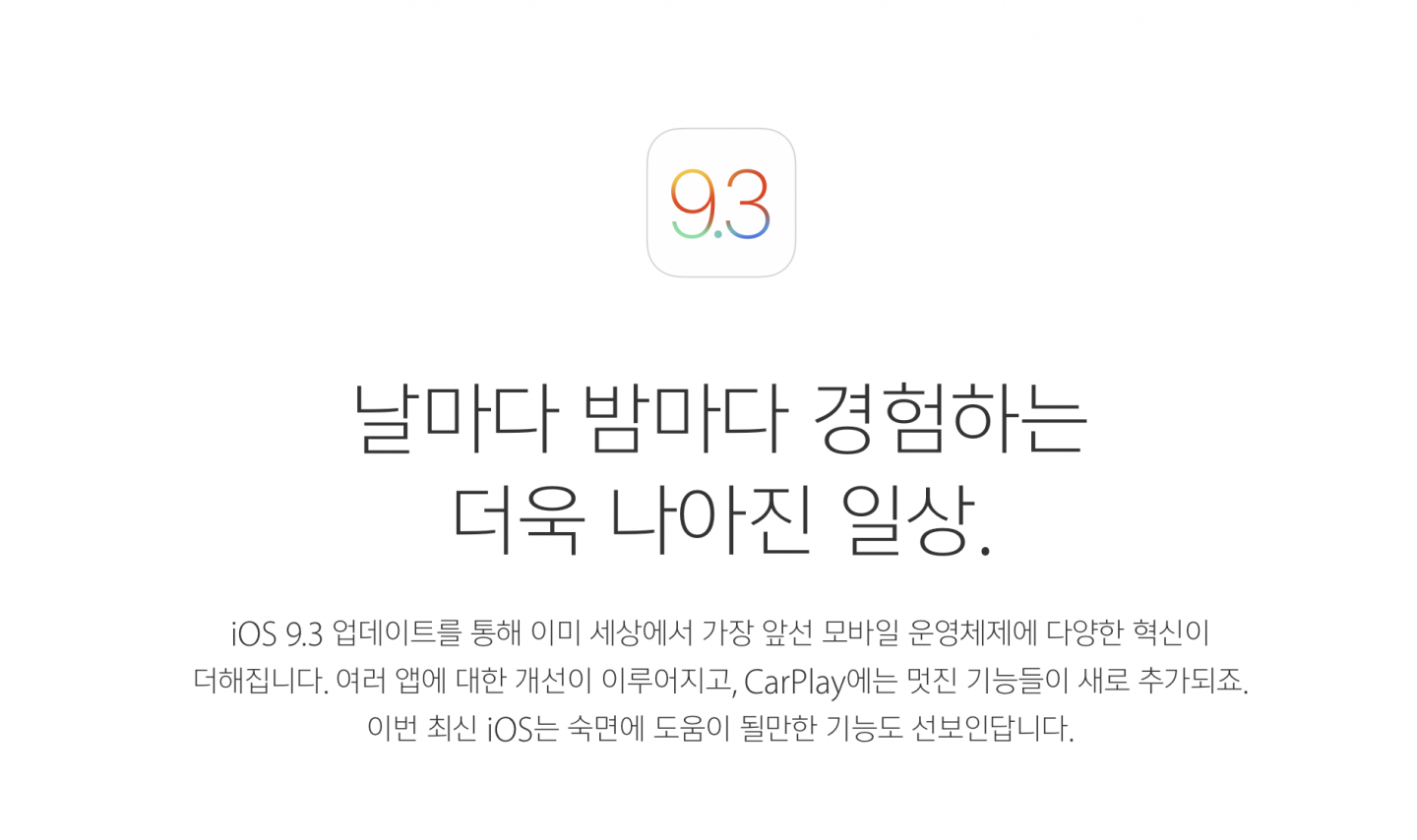
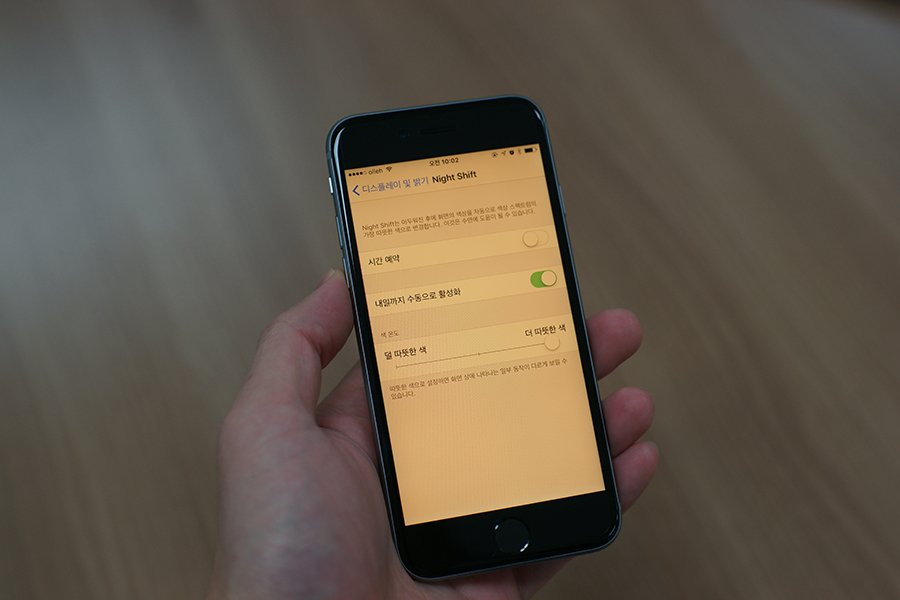
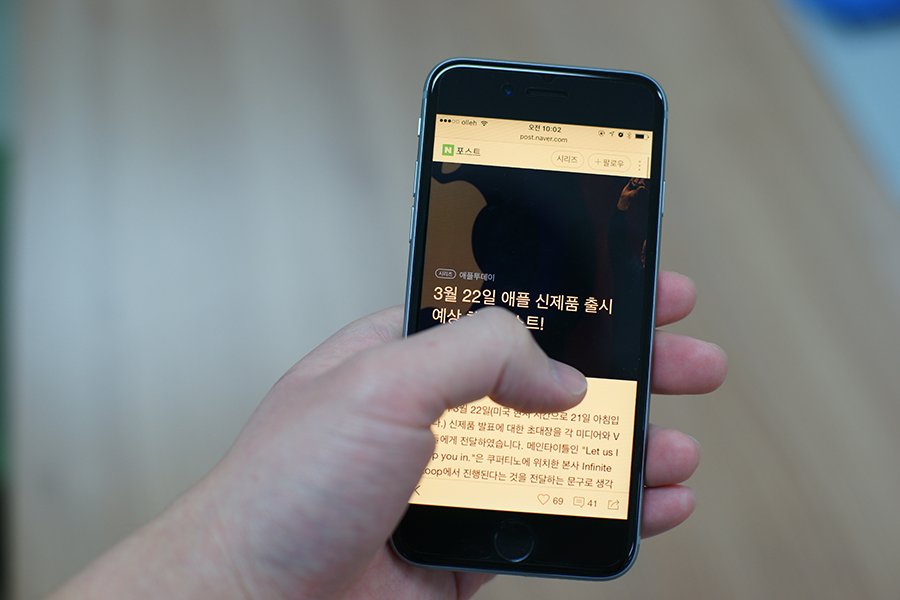
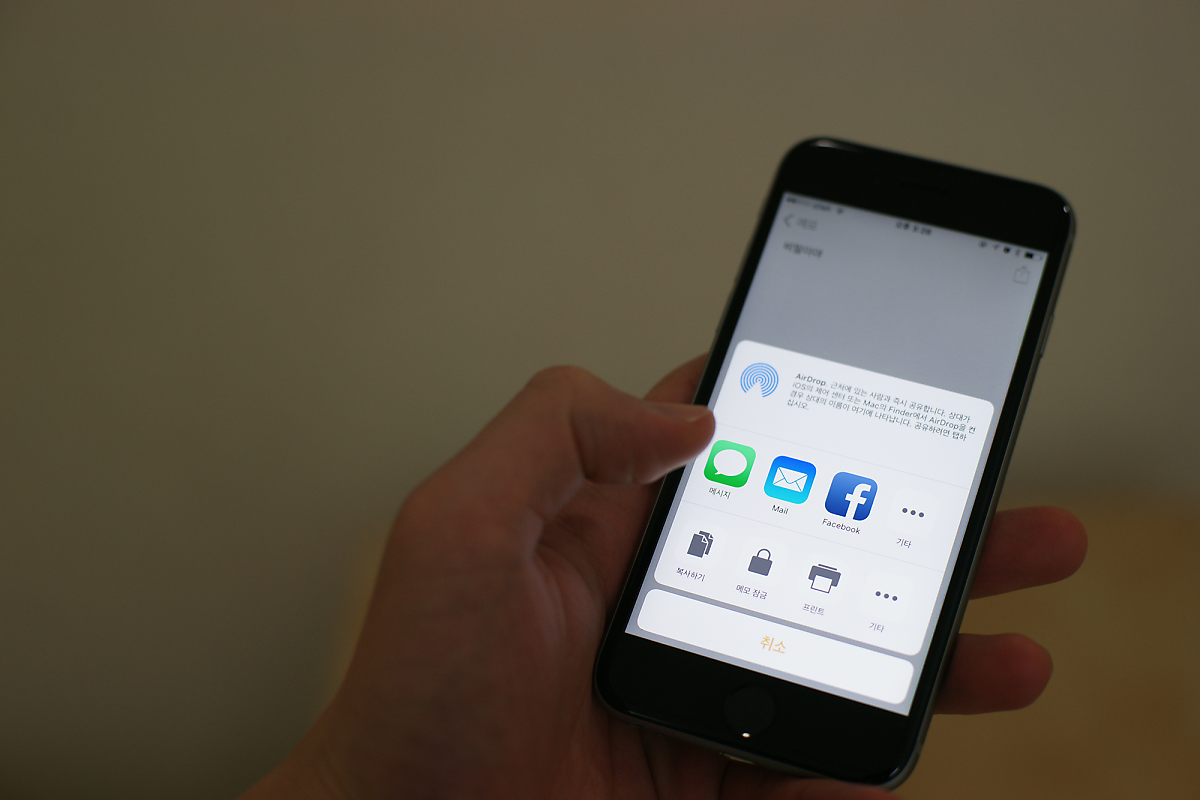
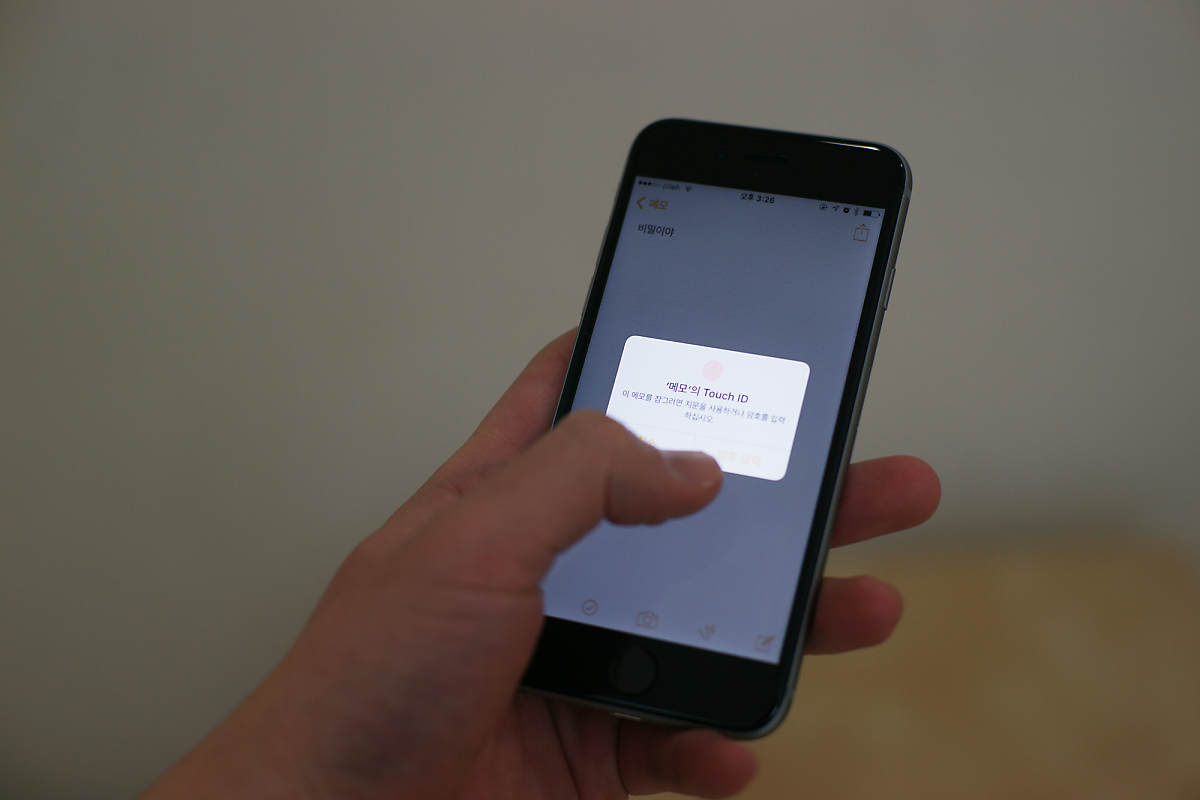
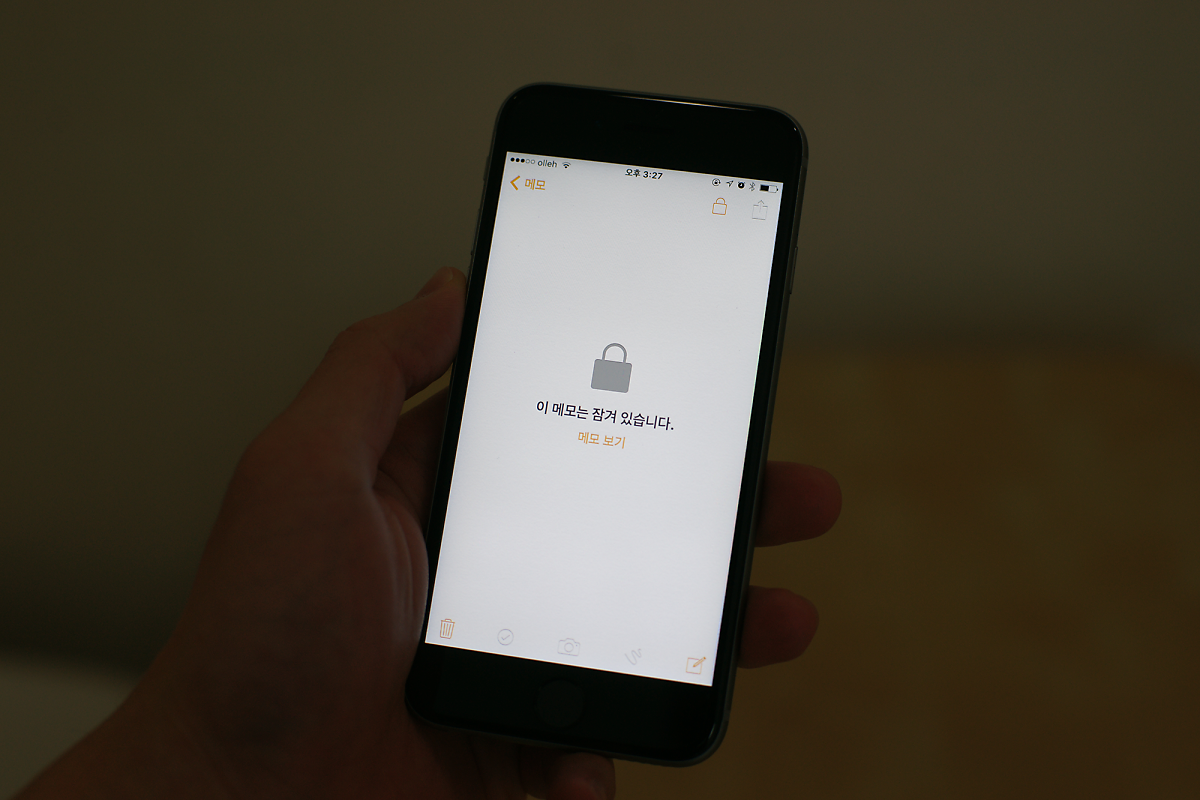
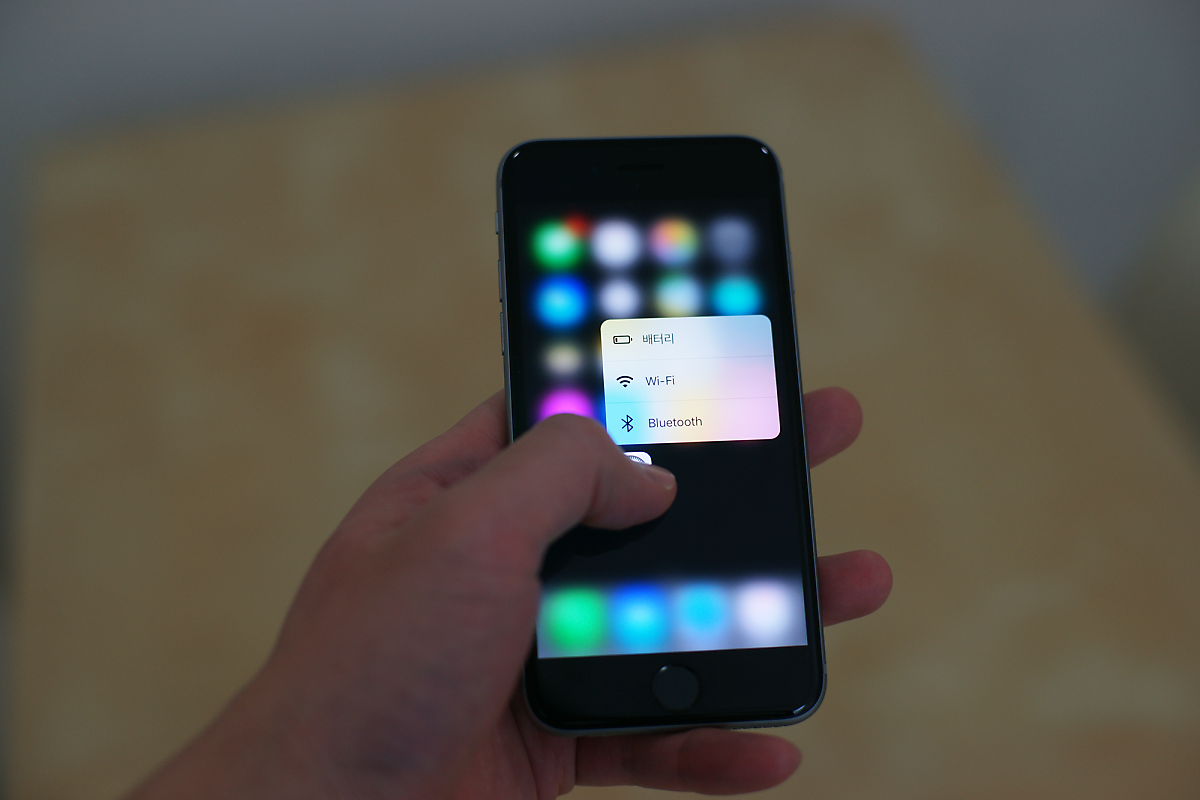
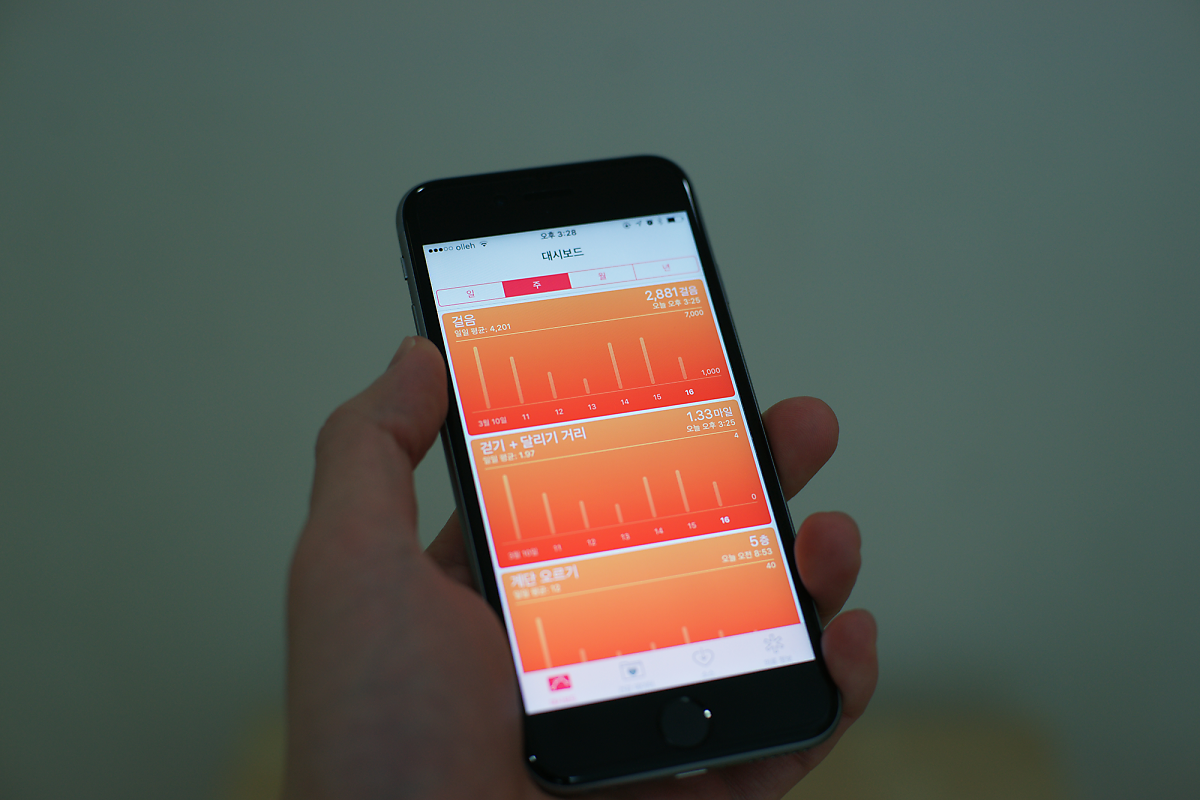




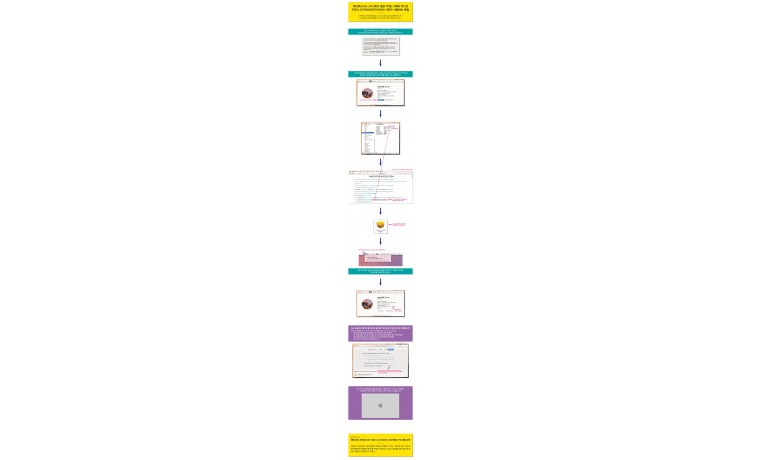
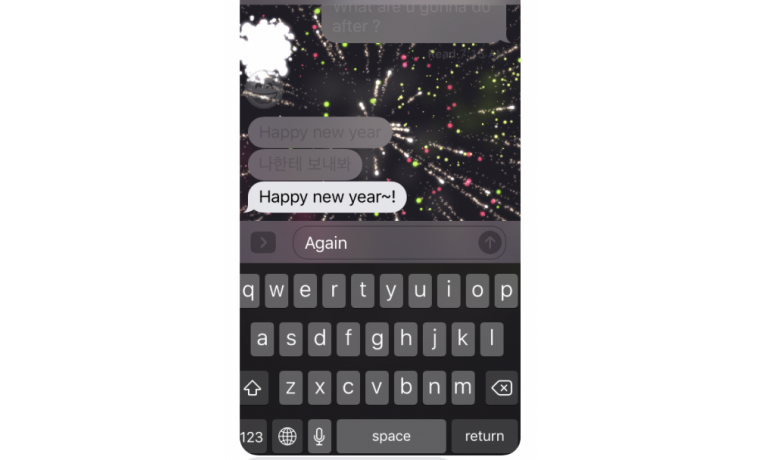

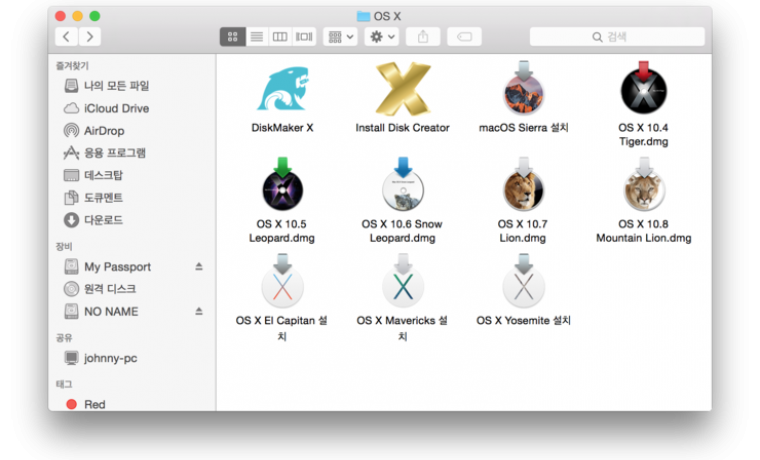

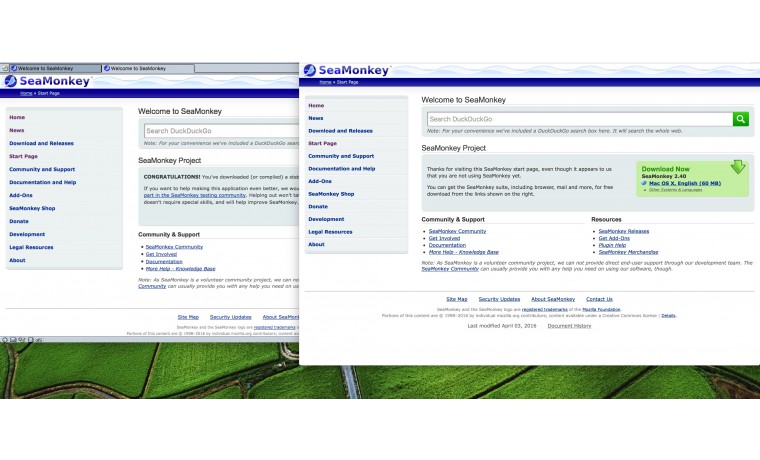
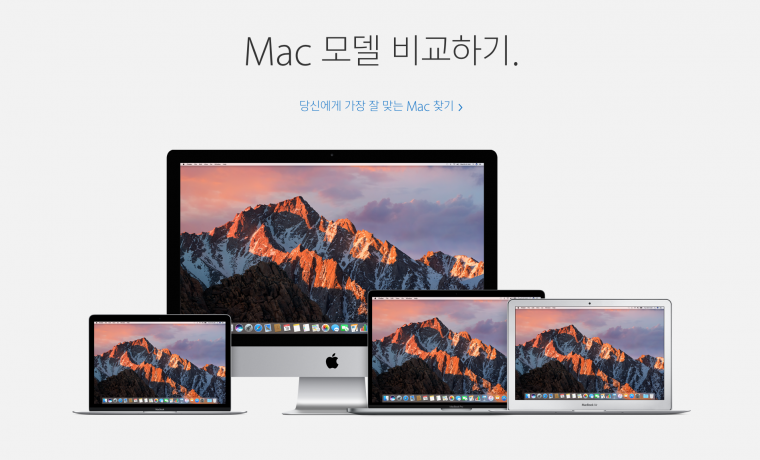





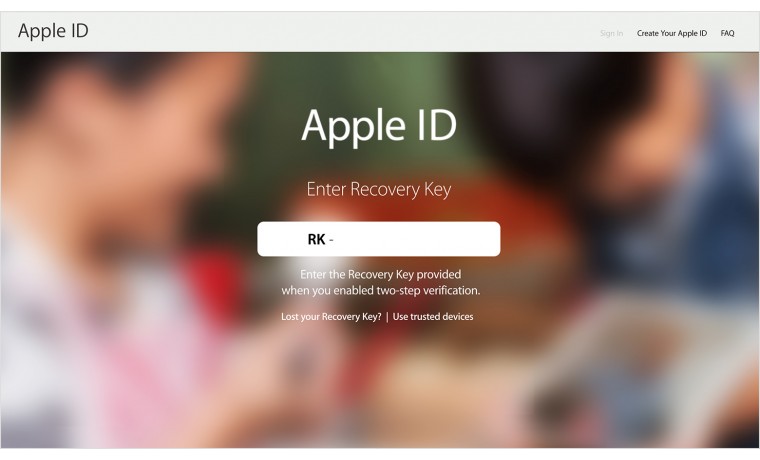
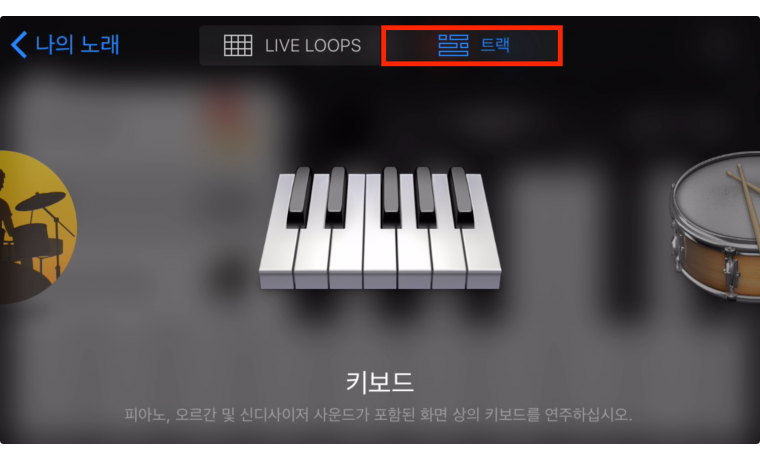
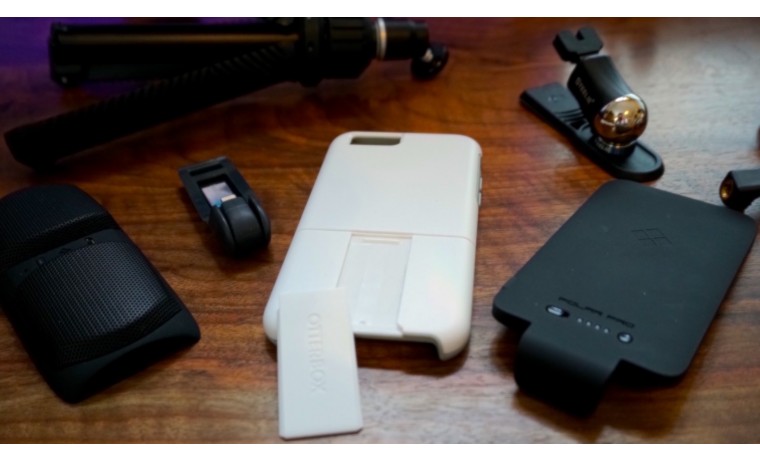

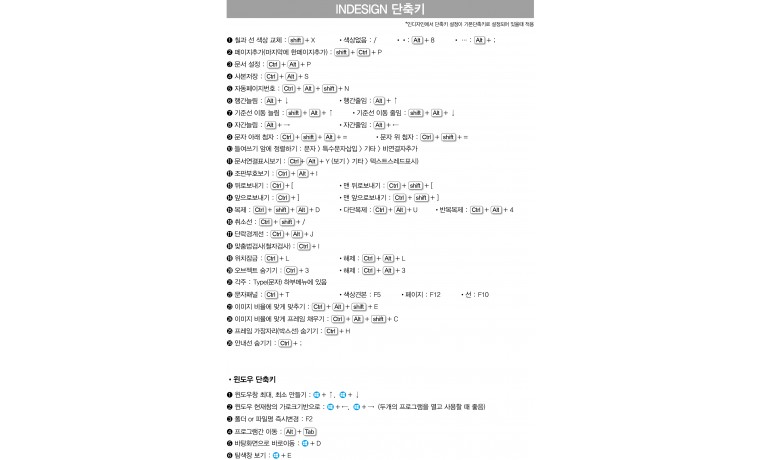
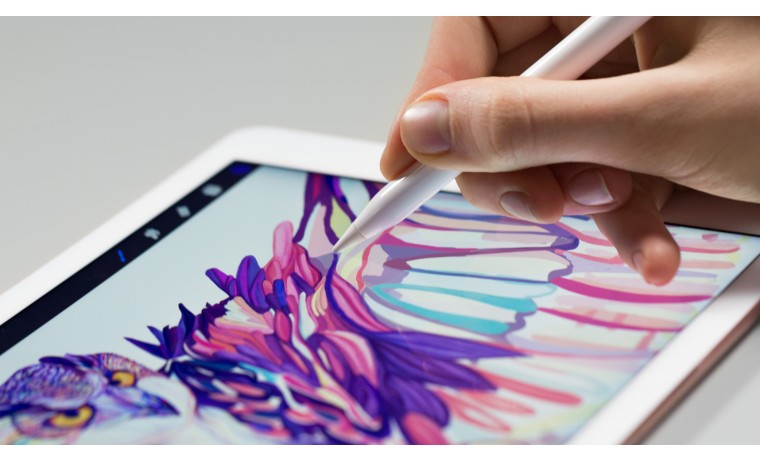



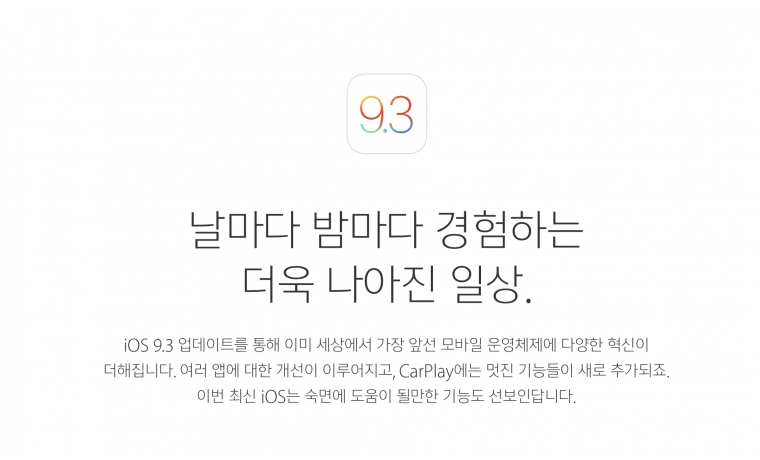
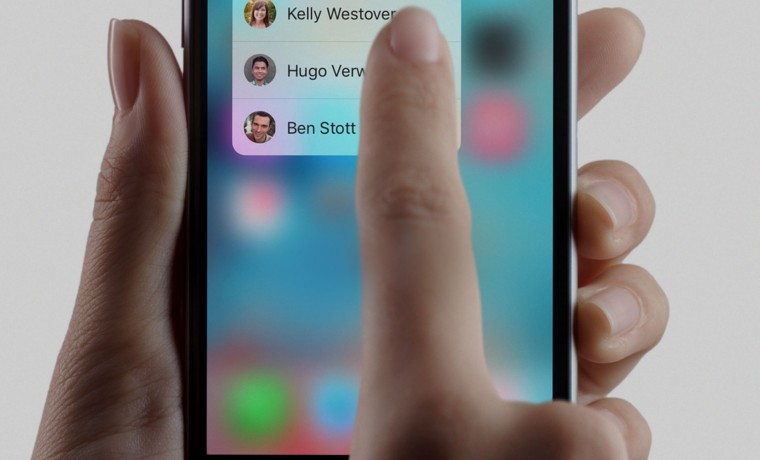
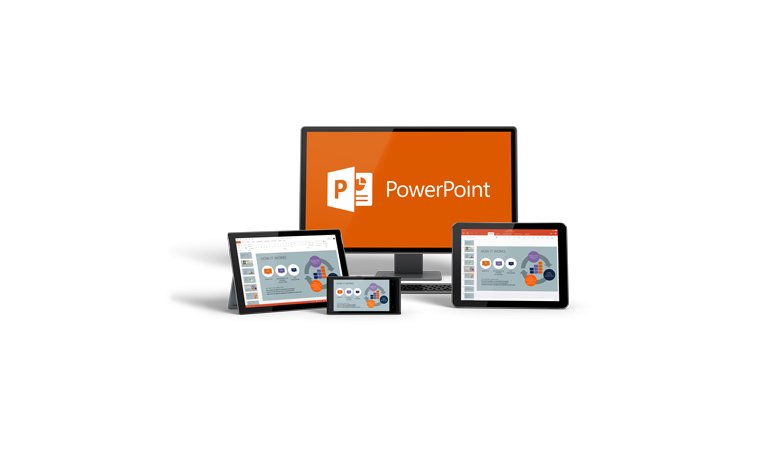
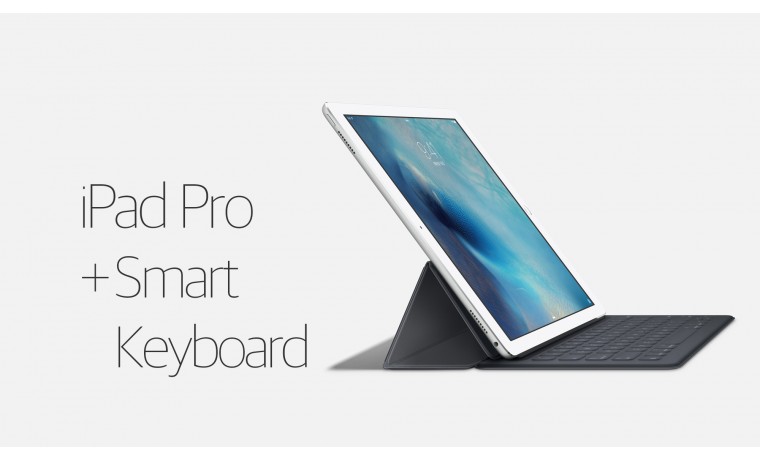
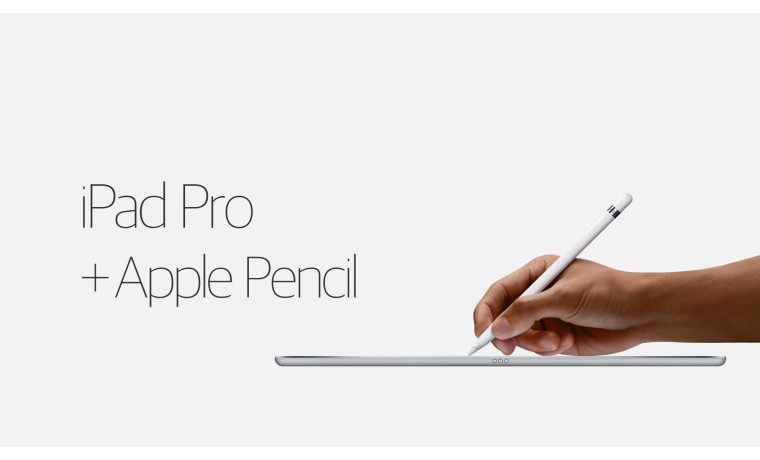
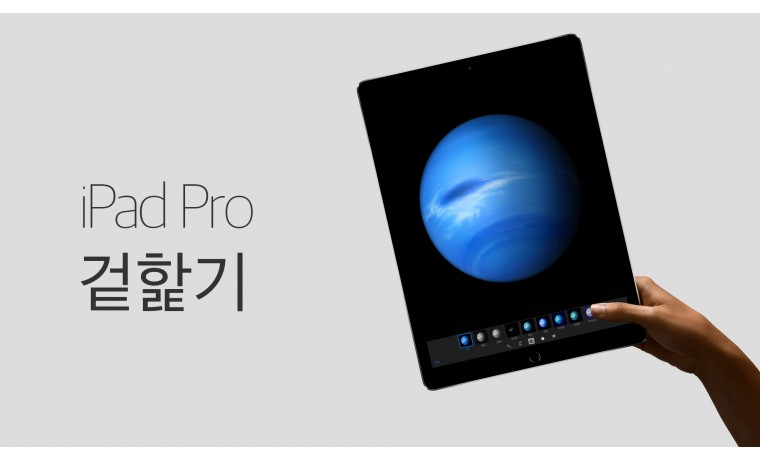





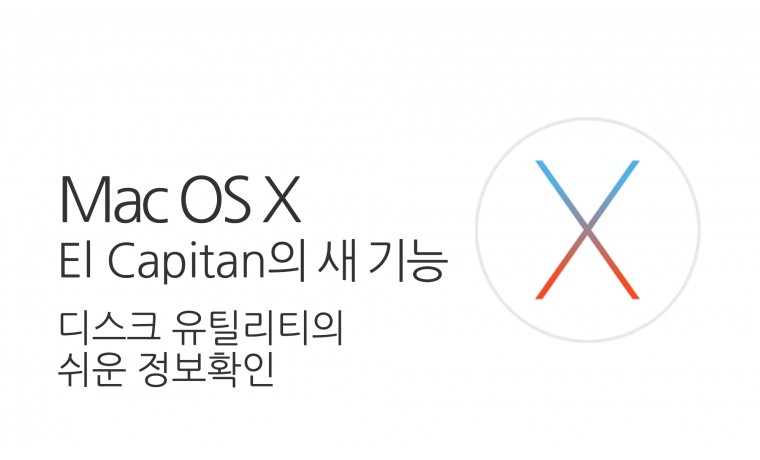

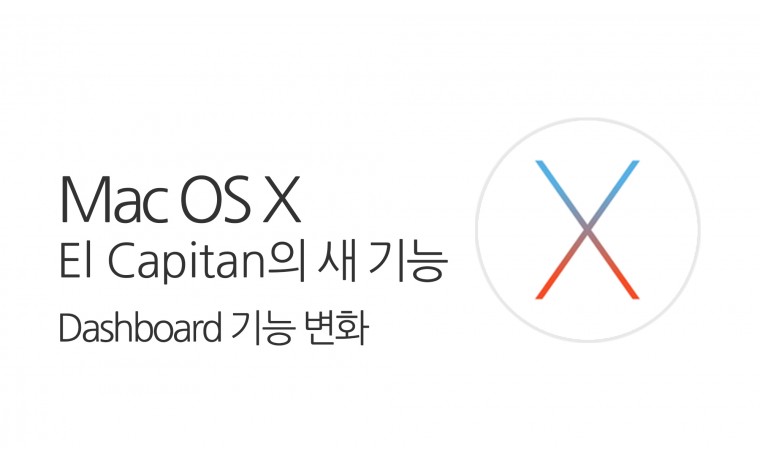
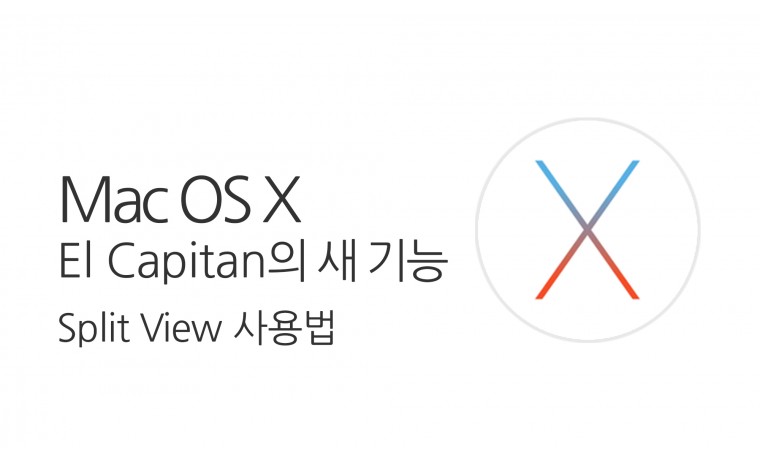
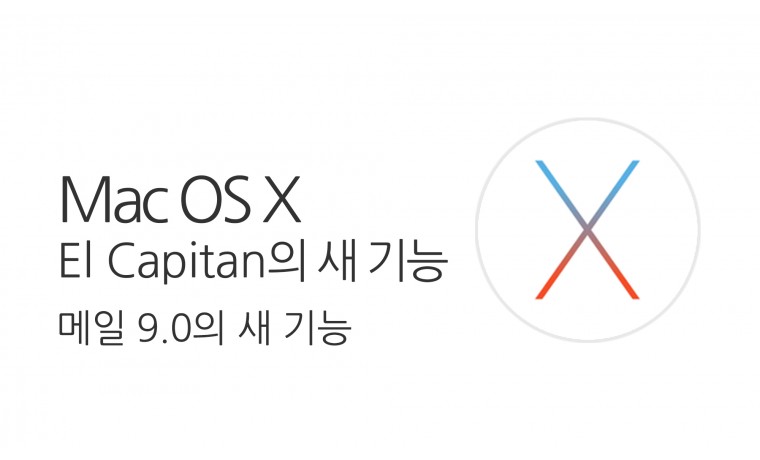
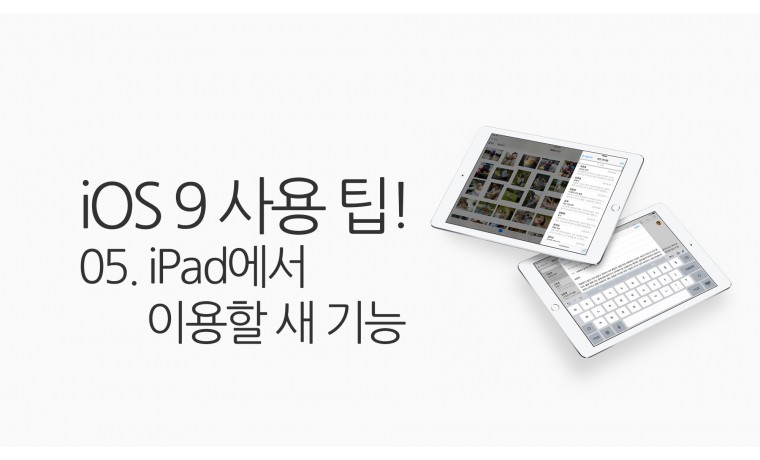
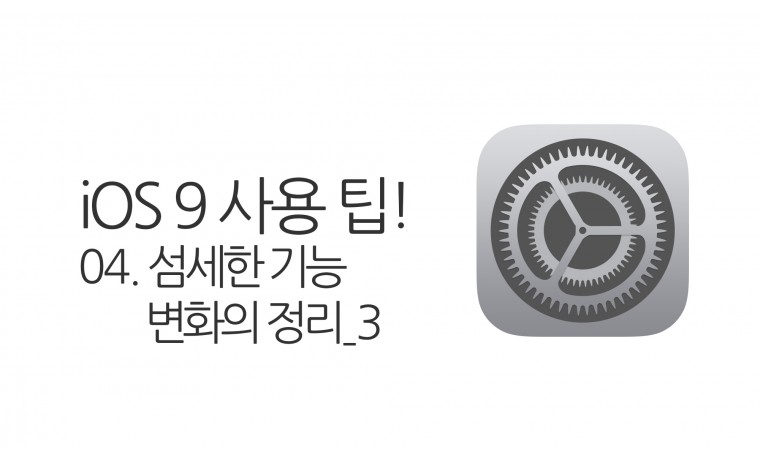
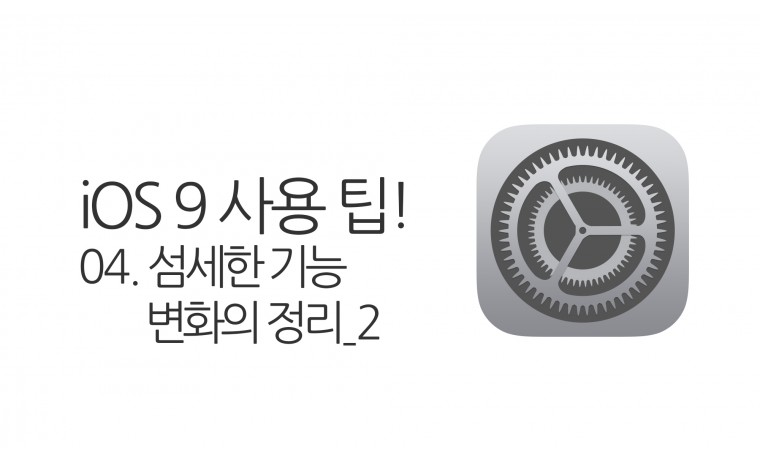
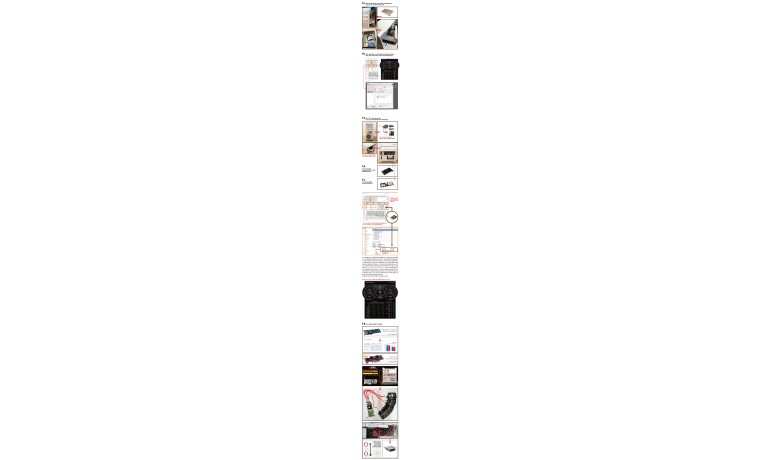
댓글목록 1
motm3313님의 댓글
- motm3313님의 홈
- 전체게시물
- 아이디로 검색
121.♡.157.123 2017.01.24 14:46도움이 되었습니다. 감사합니다.